¿Hay alguna forma de curvar el texto en Paint 3D?
Para solucionar varios problemas de la PC, recomendamos DriverFix: este software mantendrá sus controladores en funcionamiento, lo que lo mantendrá a salvo de errores comunes de la computadora y fallas de hardware. Verifique todos sus controladores ahora en 3 sencillos pasos:
- Descargue DriverFix (archivo de descarga verificado).
- Haga clic en Iniciar escaneo para encontrar todos los controladores problemáticos.
- Haga clic en Actualizar controladores para obtener nuevas versiones y evitar fallas en el sistema.
- DriverFix ha sido descargado por 502,786 lectores este mes.
Si es un principiante en el modelado 3D, Paint 3D podría ser la herramienta para usted. Sin embargo, esta herramienta algo nueva de Microsoft decepcionó a muchos usuarios.
Una de las principales razones de esta mala recepción fue la falta de algunas características básicas. Por ejemplo, no puede desenfocar imágenes en Paint 3D.
Además, no puede curvar el texto. ¡Así es! No puede curvar letras, palabras y oraciones en este programa.
Sin embargo, existen algunas alternativas. En pocas palabras, puede curvar texto en otros programas y luego importarlo en Paint 3D.
Doblar texto e insertarlo en Paint 3D
1 texto de curva en Microsoft Word
- Abra Microsoft Word. En este ejemplo, usamos la versión 2010, por lo que los pasos pueden variar para otras versiones de Word.
- Vaya a la pestaña Insertar, seleccione WordArt y elija la fuente que desee.
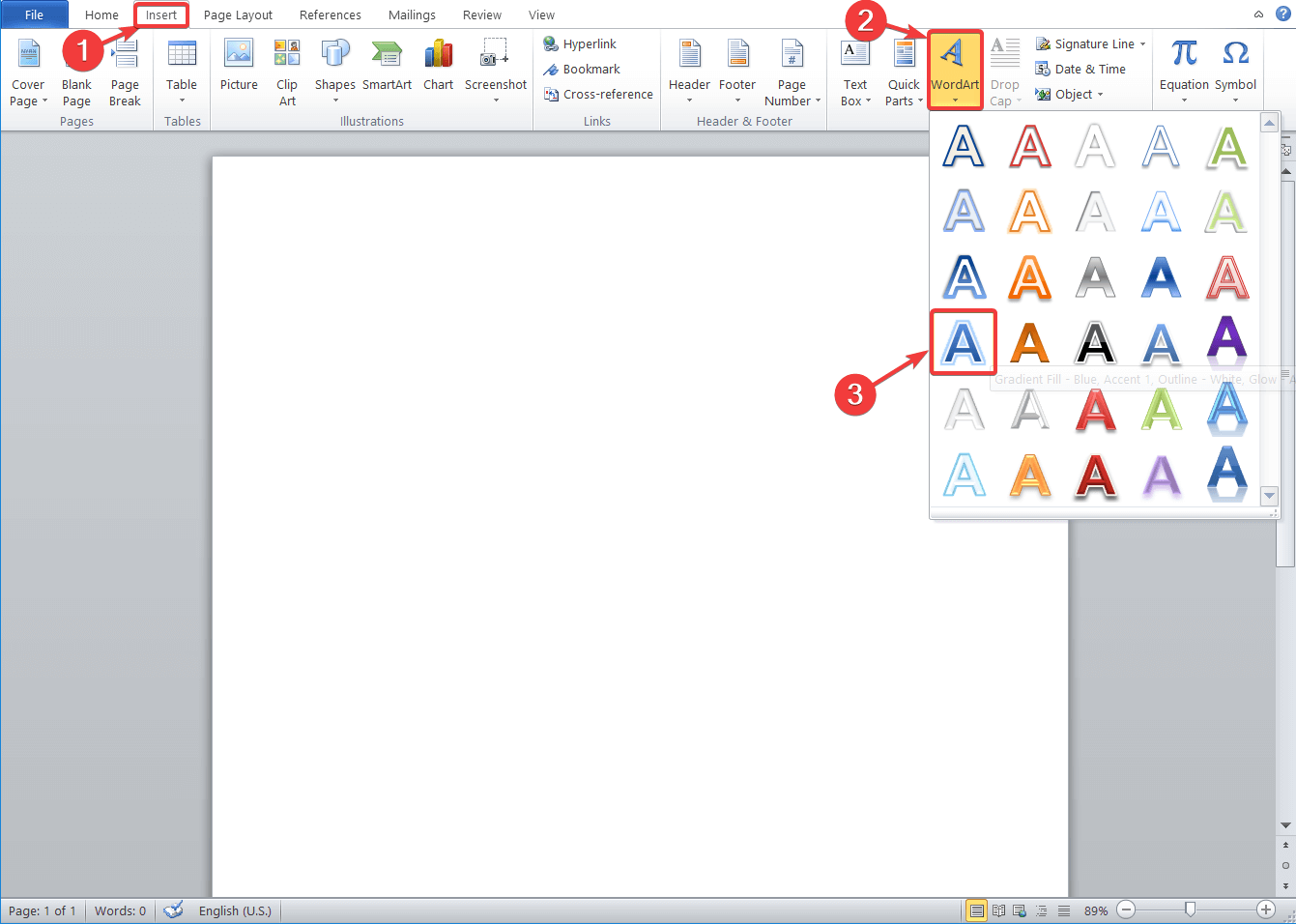
- Escriba su texto y seleccione Efectos de texto.
- Vaya a Transformar y seleccione el formulario que desee.
![¿Hay alguna forma de curvar el texto en Paint 3D?]()
- Copie su texto curvo y péguelo en Paint 3D.
2 Texto de curva en Paint
- Abra Paint e ingrese su texto allí. Seleccione una fuente grande (72 será bueno).
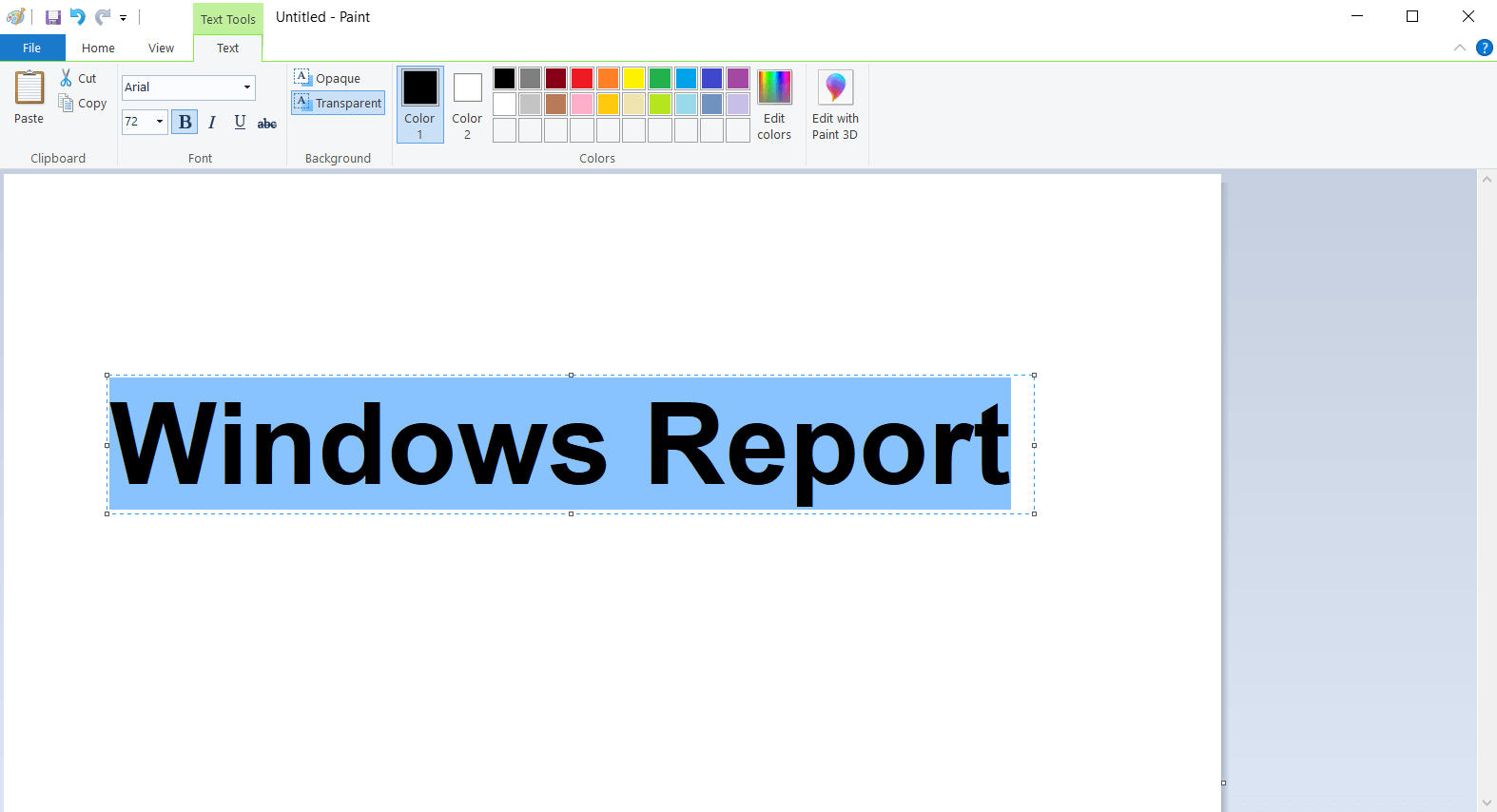
- Vaya a Inicio, haga clic en Seleccionar y elija Seleccionar todo. Esto seleccionará su lienzo.
![¿Hay alguna forma de curvar el texto en Paint 3D?]()
- Para un mayor control, haga su lienzo más pequeño.
- Haga clic derecho sobre él y seleccione Cambiar tamaño.

- Juega con los valores de Skew (en Porcentaje y Pixeles) hasta que obtengas el que deseas.
![¿Hay alguna forma de curvar el texto en Paint 3D?]()
- Copie el texto y péguelo en Paint 3D.
Esta es una operación más difícil, pero al menos puede curvar el texto exactamente como lo desee.
3 Elija un software de terceros
Una herramienta de edición de imágenes de terceros puede ser más complicada, pero ofrecerá muchas funciones. Por supuesto, uno de ellos será la capacidad de curvar texto.
Para esta ocasión, hicimos una lista del mejor software que existe.
Además, puede optar por mover todo su trabajo a una de estas herramientas de edición de imágenes. Por lo tanto, no será necesario copiar el texto curvo y pegarlo en Paint 3D.
Conclusión
Como podemos ver, Paint 3D es una herramienta muy limitada. Tienes más opciones en otras aplicaciones de Microsoft como Word y Paint.
Ahora esperamos que el gigante tecnológico estadounidense actualice Paint 3D para satisfacer las necesidades de muchos usuarios.
¿Nuestras alternativas te ayudaron? ¿Cómo curva el texto? ¡Háganos saber en la sección de comentarios a continuación!
ARTÍCULOS RELACIONADOS QUE DEBE VERIFICAR:



